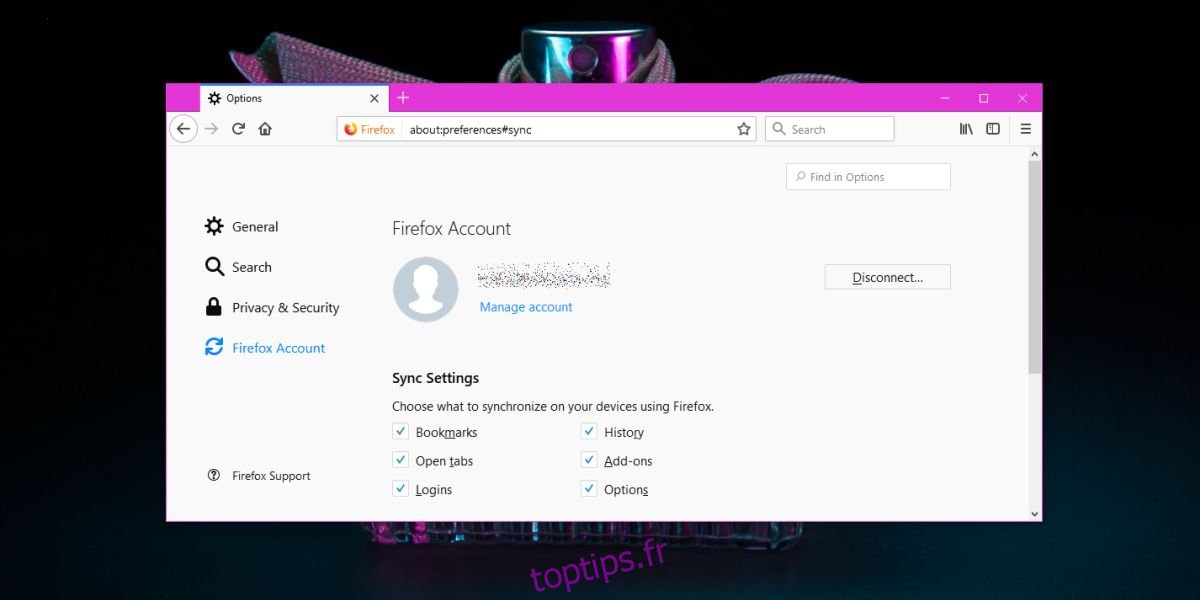Firefox a des comptes d’utilisateurs comme Chrome. Ils ne sont pas aussi populaires ni aussi largement utilisés que les comptes Google car leurs fonctionnalités sont limitées à Firefox. Il ne se connecte à aucun service en ligne majeur. Cela dit, c’est toujours utile pour les utilisateurs de Firefox. Si vous disposez d’un compte Firefox que vous utilisez pour tout synchroniser, vous souhaiterez peut-être configurer l’authentification à deux facteurs sur Firefox.
Authentification à deux facteurs sur Firefox
Cette fonctionnalité n’est peut-être pas encore activée pour tout le monde. Si vous ne le voyez pas encore, vous pouvez forcer la fonction à apparaître. Cette méthode ne fonctionne que si vous passez par les options intégrées de Firefox pour accéder à la page de votre compte.
Ouvrez Firefox et cliquez sur l’icône hamburger en haut à droite et sélectionnez Options dans le menu. Accédez à l’onglet Compte Firefox et cliquez sur Gérer le compte sous votre e-mail.
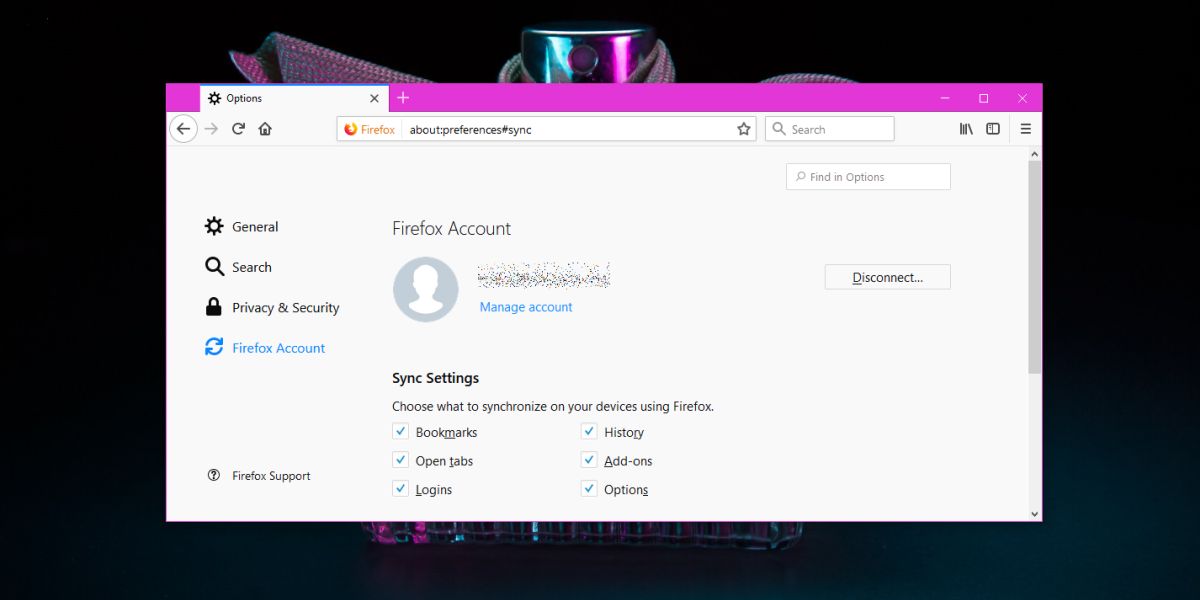
Sur la page qui s’ouvre, vous devriez voir une option pour activer l’authentification à deux facteurs pour Firefox. Si vous ne le faites pas, accédez à la toute fin de l’URL sur cette même page et ajoutez ce qui suit. Appuyez sur Entrée pour charger à nouveau la page. S’il ne se recharge pas, utilisez l’option d’actualisation dans le menu contextuel du clic droit.
&showTwoStepAuthentication=true
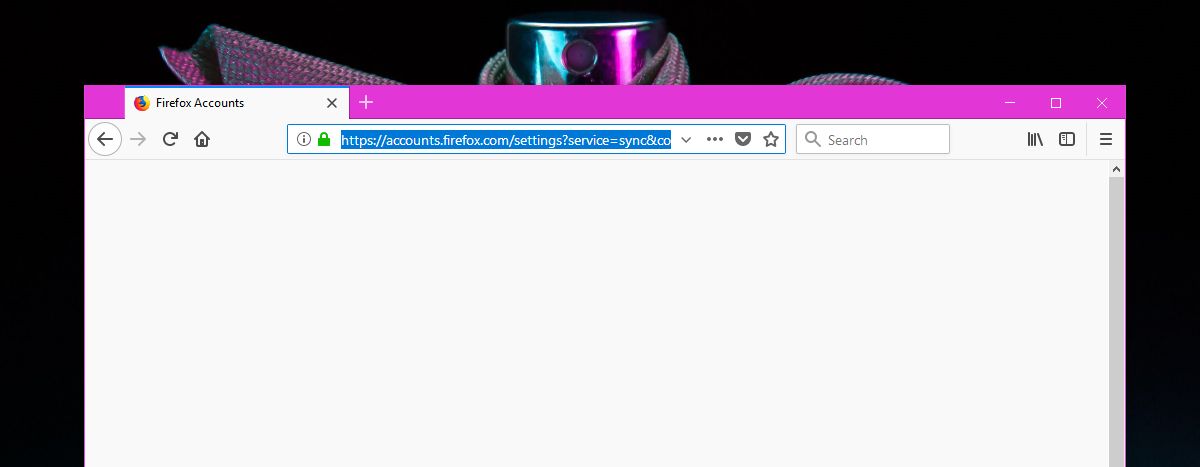
Vous verrez l’option d’authentification à deux facteurs apparaître après l’actualisation de la page. Cliquez sur le bouton Activer.
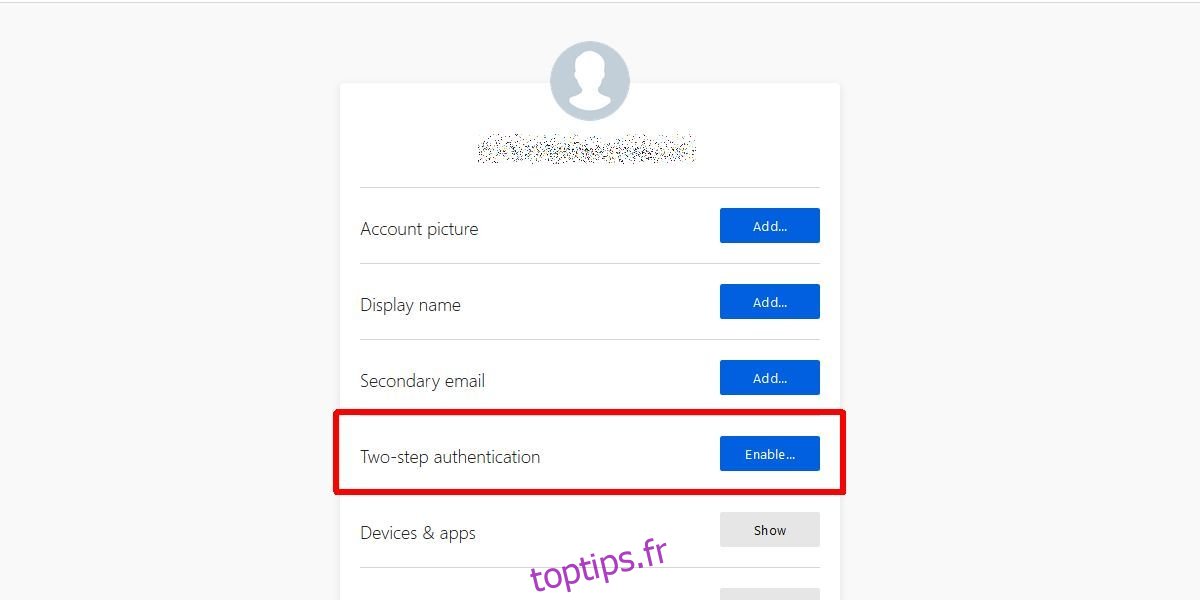
Application d’authentification
Vous devez télécharger une application d’authentification, de préférence une application prenant en charge la numérisation des codes QR, car lorsque vous cliquez sur Activer à côté de l’option d’authentification à deux facteurs, Firefox vous donnera un code QR à scanner. Il suggère également quelques applications d’authentification que vous pouvez utiliser. Vous pouvez suivre l’une des suggestions de Firefox ou utiliser l’application de votre choix. L’application Google Authenticator fait partie de la liste des applications que Firefox vous suggère d’utiliser.
Ouvrez-le sur votre téléphone et scannez le code QR. L’application vous donnera un code que vous devez entrer dans Firefox. Une fois configuré, il vous donnera un ensemble de codes.
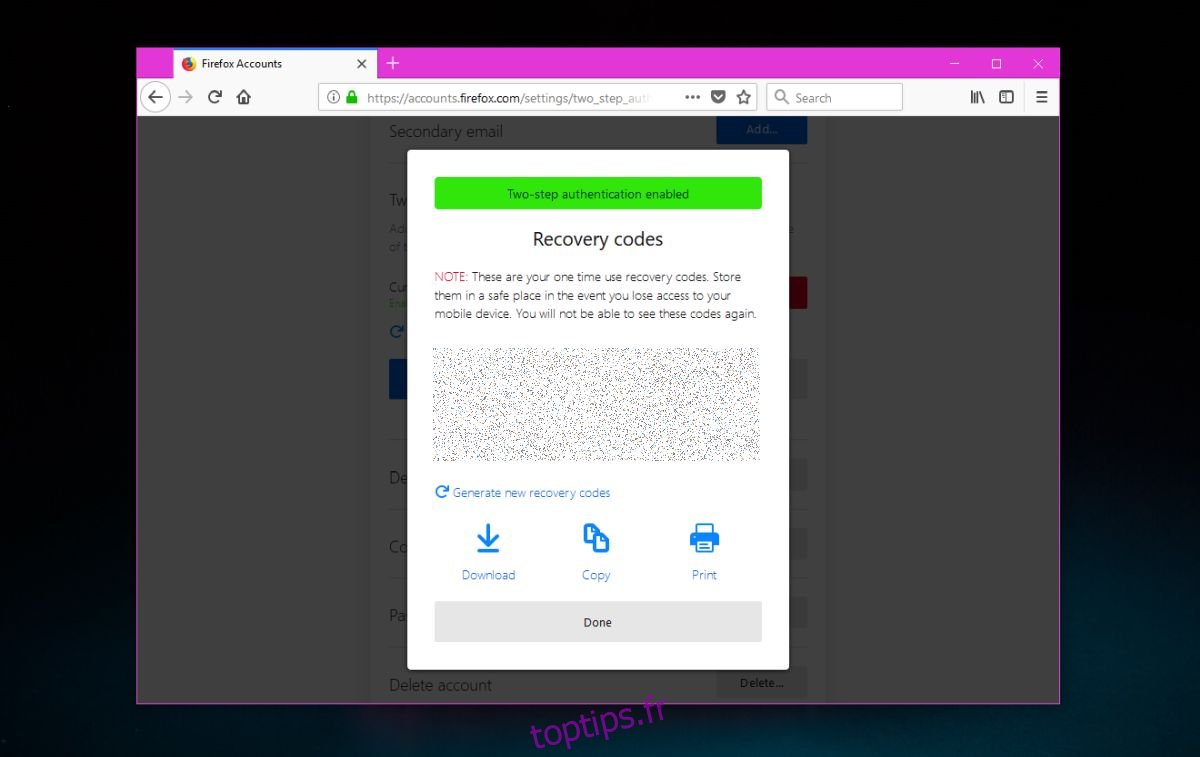
C’est à vous de stocker les codes en toute sécurité. Vous pouvez les copier dans votre presse-papiers et les enregistrer dans un fichier texte, mais assurez-vous de le crypter et de le garder en sécurité. Vous pouvez générer un nouvel ensemble de codes si vous, vous pouvez les imprimer, et vous pouvez également les télécharger sous forme de fichier texte.
Les codes font en sorte que la simple saisie de votre mot de passe ne suffit pas pour vous connecter à votre compte Firefox. Vous devez également entrer un code pour authentifier votre identité. La plupart des services, comme Microsoft et Twitter, envoient des codes à une adresse e-mail ou à un numéro de téléphone, mais Apple utilise un code qui est envoyé à votre iPhone et c’est un peu similaire à cela.